Synergy Core Native クイックスタートガイド
Antelope Audio をお選びいただき、誠にありがとうございます。
このクイックスタートガイドは、Synergy Core Nativeプラグインをダウンロード、インストール、そしてiLokでオーソライズするまでの手順をご案内いたします。
Step 1
ANTELOPE LAUNCHERのダウンロード
ご使用のOSに合ったAntelope Launcherをダウンロードします。画面の指示に従ってアプリケーションをインストールし、Antelopeアカウントでログインしてください。
* すでにAntelope Launcherがインストールされている場合、LauncherのシステムタブでManager Serverが最新のバージョンになっていることを確認してください。確認方法は、Launcher右上にあるSettingsタブからCheck for Updatesをクリックして下さい。
最低動作環境についてはこちらを確認ください。
Step 2
ライセンスのDepositとiLok Accountのリンク
To receive your plugin licenses you’ll need to link your Antelope profile to an iLok account.
The plugin licenses will be automatically deposited to the your iLok account after it’s linked
to your Antelope profile.
To “Link” an existing iLok account or “Create” a new one, log in to your Antelope Launcher and go to
the “Account Manager”menu
Press the “Link” button to link an active iLok account to your Antelope profile.
Press the “Sign-up” button to create a new iLok account that will be associated with your Antelope profile.
After the accounts are linked, the Antelope Launcher will show both profiles in the Account Manager tab.
Alternatively, you can link your accounts from the “My Membership” tab in your Antelope Audio account. Learn more
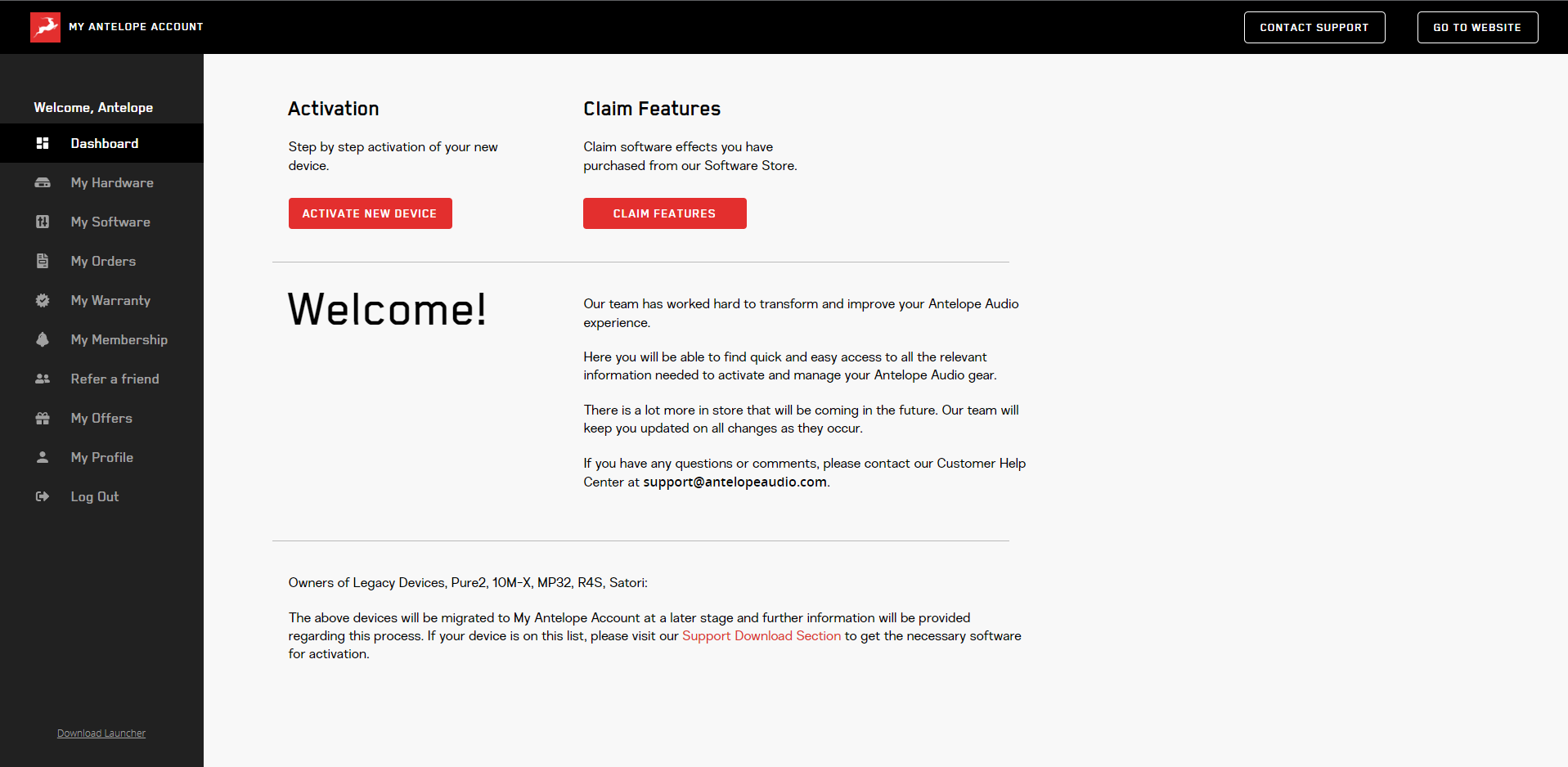
Antelope AudioのWebサイトからMy Antelope Accountにログインします。
ログイン後、My Membershipをクリックします。

iLok accountに進みます。

有効なiLokアカウントをお持ちの方は、Link accountをクリックしてください。
新しくiLokアカウントを作成される場合は、Create iLok accountをクリックしてください。
- アカウントがリンクされると、リンクされたiLokアカウントにライセンスが自動的に追加されます。
- iLok License Managerウェブサイトまたはデスクトップアプリケーションからライセンスを管理することができます。
- Synergy Core Nativeは、iLok CloudまたはiLok USBドングル(Gen 2以上)で認証されます。
- マシンオーソライズには対応していません。
- 無料トライアル登録後、すぐにアカウントをリンクすることをお勧めします。
Step 3
Nativeプラグインのインストール
まずAntelope Launcherが起動していることを確認して下さい。
Pluginsタブに移動し、トップメニューからSynergy Core Nativeを選択してください
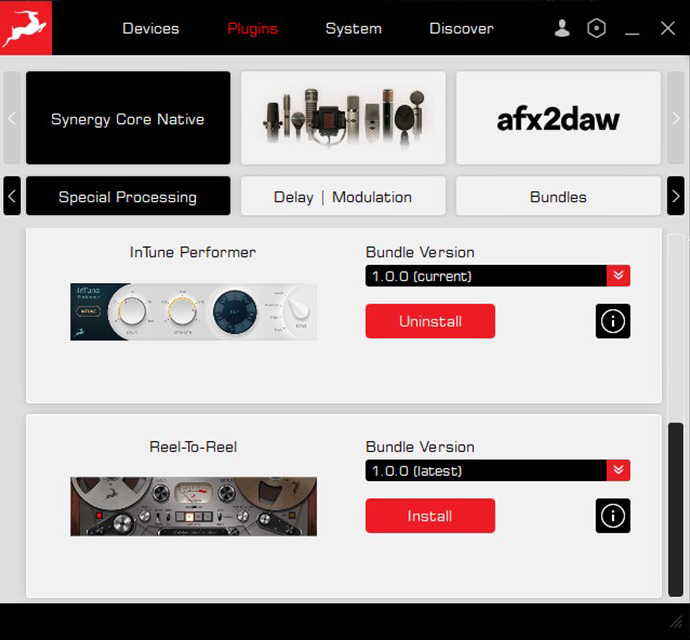
インストールしたいプラグイン・バンドルまたは個々のプラグインに移動し、Installボタンをクリックし、画面上のインストール手順に従ってください。
ダウンロードが完了すると、デフォルトのインストール先が画面に表示されます。インストール先は画面右の3つの点をクリックして、任意で別のインストール先を選択することができます。
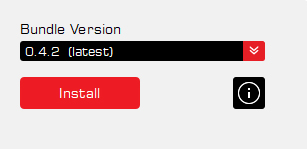
さらに、左側のチェックボックスを使用して、インストールするプラグイン形式を選択できます。デフォルトでは、サポートされているすべてのプラグイン形式がインストールされるようになっています。
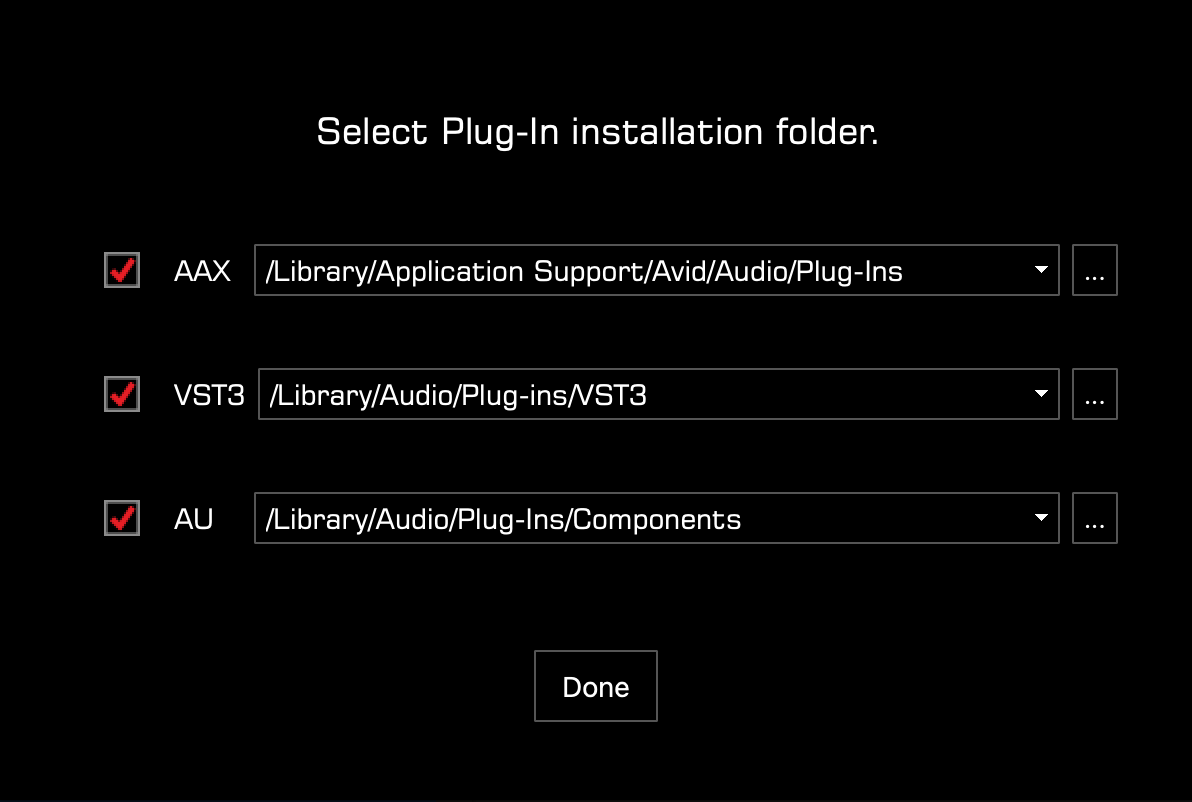
準備ができたらDoneを押し、インストールを完了します。
Step 4
プラグインのアクティベーション
DAWを起動し、Antelope Audioプラグインを立ち上げてください。すると、iLokアカウントでログインしてプラグインを認証するように求められます。
もしくは先にiLok License Managerを開き、iLok CloudまたはiLok USBドングルでライセンスをアクティベートすることもできます。
FAQ
メンバーシップはどこで管理できますか?
antelopeaudio.com/my-membership/からログインしてください。
14日間の無料トライアルはいつからスタートしますか?
オーダーが確定された時点から14日間の無料トライアルは開始されます。
プラグインの使用にはインターネット接続は必要ですか?
iLok Cloudにライセンスを保存している場合は必要です。ですが、iLok USBドングルに保存している場合は、インターネット接続は必要ありません。
